لن تعمل شاشة iPhone 14 Pro الخاصة بك بعد الآن!
تحتوي كل من iPhones 14 Pro و 14 Pro Max في سلسلة iPhone 14 الجديدة على شاشة تعمل دائمًا، مما يميزهما عن جميع أجهزة iPhone الأخرى، بما في ذلك iPhone 14 و 14 Plus. ولكن هذه الشاشات ليست مجرد تحسين لميزة Always On Display التي تم الترويج لها في بعض الهواتف الذكية الأخرى.
إذا فاتتك المذكرة ، فإليك ملخص. يحتوي iPhone 14 Pro (اقرأ هذا ليشمل 14 Pro Max مع تقدمنا) على شاشة تعمل دائمًا حرفيًا. يعرض AOD على طرازات 14 Pro نسخة باهتة من شاشة القفل الخاصة بك. يتضمن خلفية باهتة بشكل لا يصدق أسفل الإشعارات والأدوات. هذا جعلها تبرز من Always On Displays على أجهزة Samsung أو Pixel التي تحتوي على خلفية أحادية اللون أو سوداء.
بينما يثني البعض على تفرد Apple دائمًا في تصميم الشاشة، إلا أن هذا التصميم لم يناسب الجميع. فبعض المستخدمين يجدونه صغيرًا جدًا، كما أن الألوان الموجودة فيه متشتتة للغاية وقد تسبب حالة من الارتباك في بعض الأحيان. وإذا حدث خطأ ما وتم تفعيل وضع العرض Always On عن طريق الخطأ، فسوف يسرك معرفة أن Apple قد وجدت حلاً لهذه المشكلة.
افتح تطبيق الإعدادات على جهاز iPhone وانتقل إلى “العرض والسطوع”.
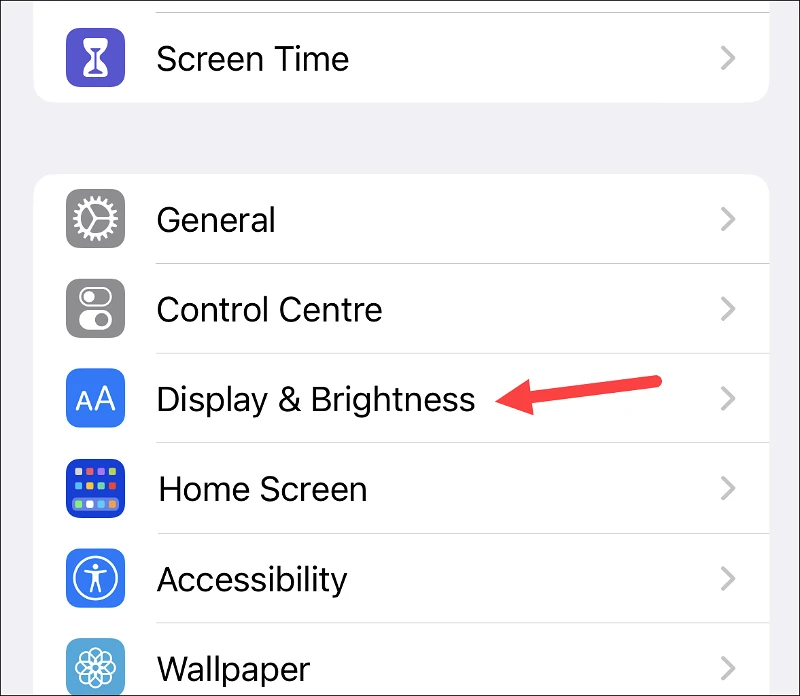
اضغط على خيار “Always On Display”.
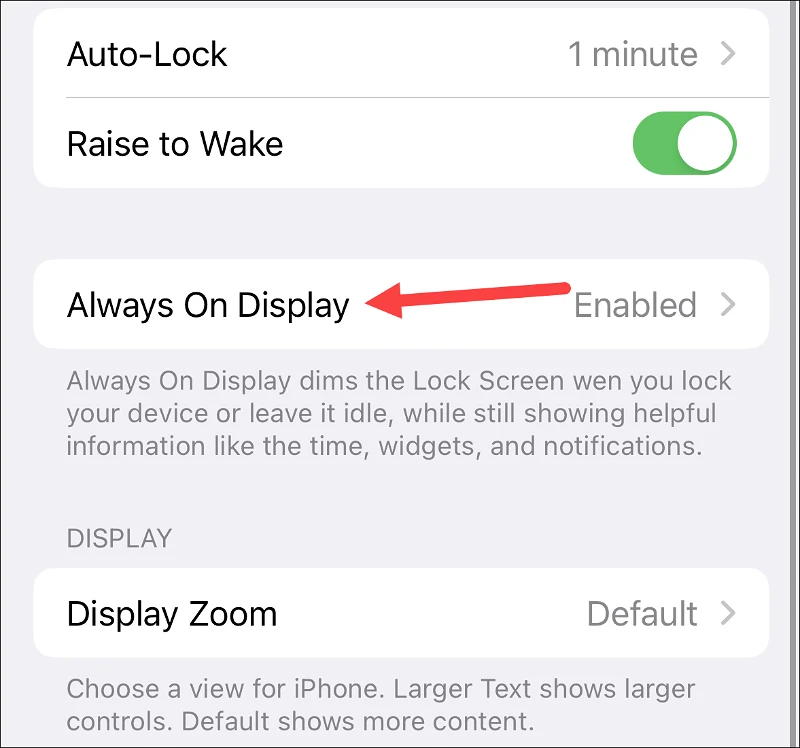
إذا كنت قد قمت بتعطيله مسبقًا ، فقم بتشغيل مفتاح التبديل لـ “Always On Display”.
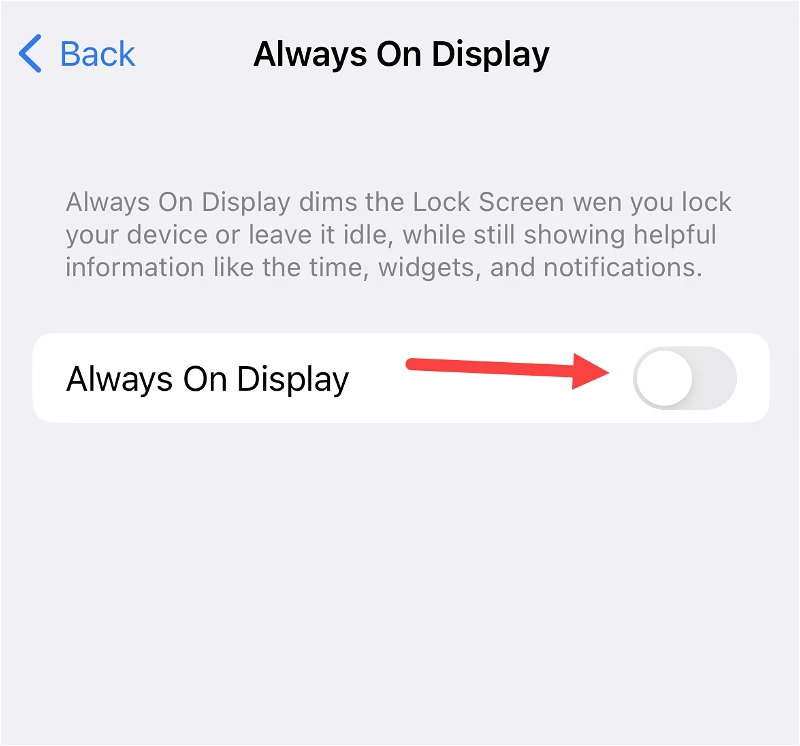
ثم ، قم بإيقاف تشغيل التبديل بجوار “إظهار الخلفية”.
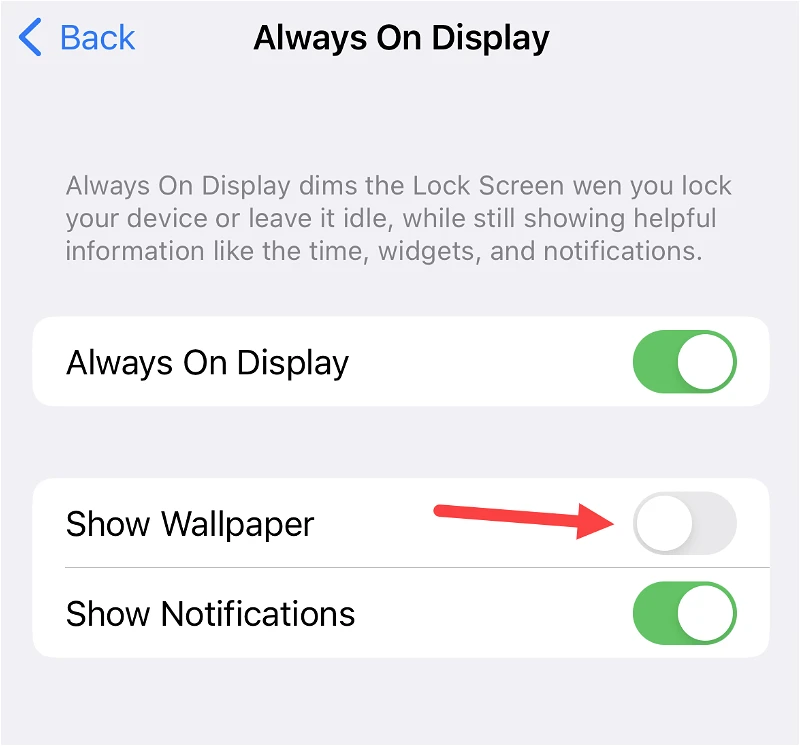
الآن، عند تفعيل وضع العرض Always On، ستكون شاشة الهاتف سوداء وستظهر فقط الساعة والأدوات والإشعارات الجديدة عليها، دون وجود خلفية لشاشة القفل. وبالإضافة إلى ذلك، يمكنك إلغاء عرض الإشعارات على Always On Display ببساطة عن طريق إيقاف تشغيل خيار “عرض الإشعارات” .
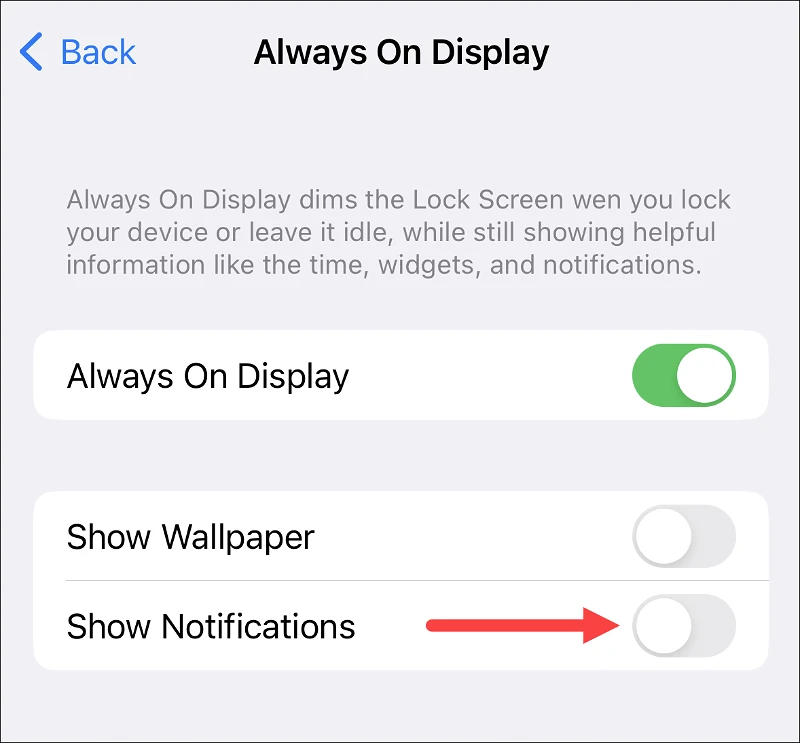
ها أنت ذا. هذا كل ما يتطلبه الأمر للحصول على شاشة Always On على iPhone 14 Pro لن تظهر على هذا النحو ولا تعرض خلفية. كلما أردت استعادة خلفية الشاشة ، قم بتشغيل التبديل مرة أخرى.
اقراء ايضا : كيفية إزالة الخلفية من صورة على الايفون
اسئلة واجوبة-
نعم، يمكن تغيير حجم الخط على Always On Display في iPhones 14 Pro و 14 Pro Max في سلسلة iPhone 14. وذلك من خلال ضبط إعدادات النص في الهاتف. يمكنك الوصول إلى إعدادات النص عن طريق الذهاب إلى الإعدادات العامة > الشاشة والسطوع > النص والحجم، ثم تعديل حجم النص حسب الحاجة. يجب الانتباه إلى أن تغيير حجم النص سيؤثر على حجم النص في جميع الأماكن في الهاتف، وليس فقط في Always On Display.
حاليًا، لا يمكن تغيير لون الخط على Always On Display في iPhones 14 Pro و 14 Pro Max في سلسلة iPhone 14. ومع ذلك، يمكن تغيير سطوع الخط وحجم النص من خلال إعدادات الشاشة.









